2015.5 OPEL INSIGNIA ESP
[x] Cancel search: ESPPage 68 of 139
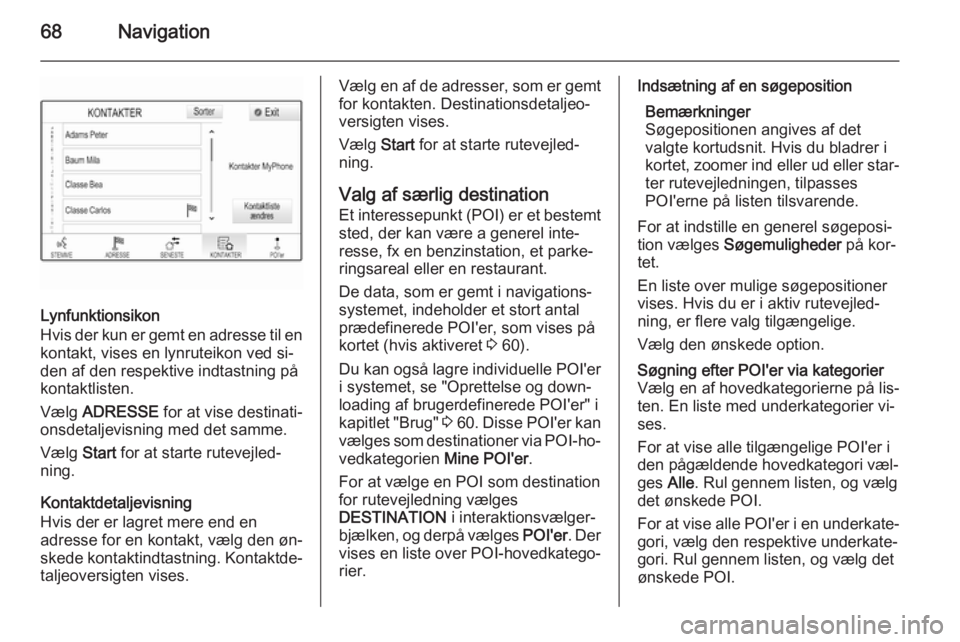
68Navigation
Lynfunktionsikon
Hvis der kun er gemt en adresse til en
kontakt, vises en lynruteikon ved si‐
den af den respektive indtastning på
kontaktlisten.
Vælg ADRESSE for at vise destinati‐
onsdetaljevisning med det samme.
Vælg Start for at starte rutevejled‐
ning.
Kontaktdetaljevisning
Hvis der er lagret mere end en
adresse for en kontakt, vælg den øn‐
skede kontaktindtastning. Kontaktde‐ taljeoversigten vises.
Vælg en af de adresser, som er gemtfor kontakten. Destinationsdetaljeo‐
versigten vises.
Vælg Start for at starte rutevejled‐
ning.
Valg af særlig destination
Et interessepunkt (POI) er et bestemt sted, der kan være a generel inte‐
resse, fx en benzinstation, et parke‐
ringsareal eller en restaurant.
De data, som er gemt i navigations‐
systemet, indeholder et stort antal
prædefinerede POI'er, som vises på
kortet (hvis aktiveret 3 60).
Du kan også lagre individuelle POI'er i systemet, se "Oprettelse og down‐
loading af brugerdefinerede POI'er" i
kapitlet "Brug" 3 60 . Disse POI'er kan
vælges som destinationer via POI-ho‐ vedkategorien Mine POI'er.
For at vælge en POI som destination for rutevejledning vælges
DESTINATION i interaktionsvælger‐
bjælken, og derpå vælges POI'er. Der
vises en liste over POI-hovedkatego‐
rier.Indsætning af en søgeposition
Bemærkninger
Søgepositionen angives af det
valgte kortudsnit. Hvis du bladrer i
kortet, zoomer ind eller ud eller star‐ ter rutevejledningen, tilpasses
POI'erne på listen tilsvarende.
For at indstille en generel søgeposi‐
tion vælges Søgemuligheder på kor‐
tet.
En liste over mulige søgepositioner
vises. Hvis du er i aktiv rutevejled‐
ning, er flere valg tilgængelige.
Vælg den ønskede option.Søgning efter POI'er via kategorier
Vælg en af hovedkategorierne på lis‐
ten. En liste med underkategorier vi‐
ses.
For at vise alle tilgængelige POI'er i
den pågældende hovedkategori væl‐
ges Alle. Rul gennem listen, og vælg
det ønskede POI.
For at vise alle POI'er i en underkate‐
gori, vælg den respektive underkate‐
gori. Rul gennem listen, og vælg det
ønskede POI.
Page 71 of 139
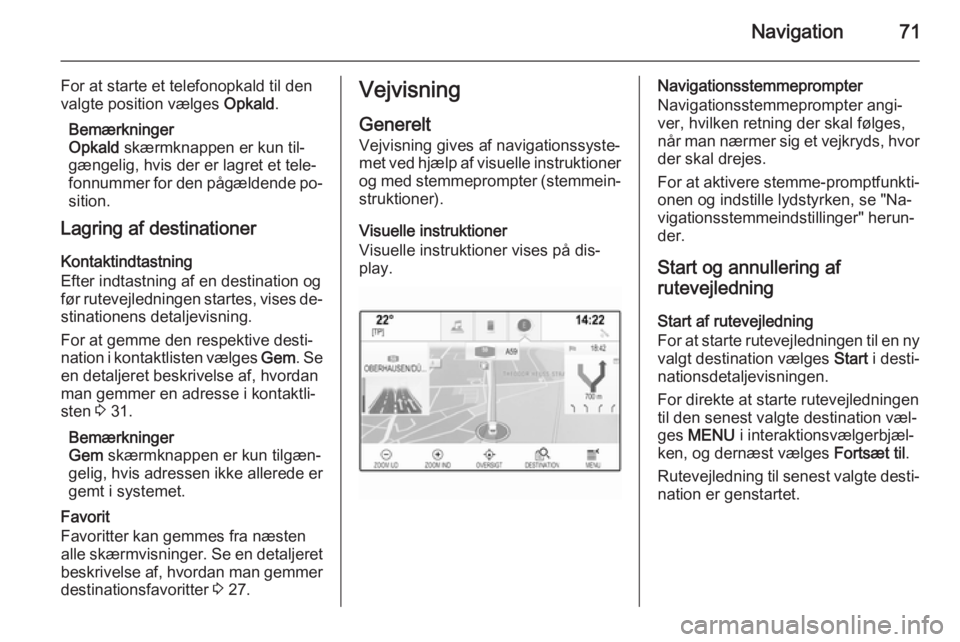
Navigation71
For at starte et telefonopkald til den
valgte position vælges Opkald.
Bemærkninger
Opkald skærmknappen er kun til‐
gængelig, hvis der er lagret et tele‐
fonnummer for den pågældende po‐
sition.
Lagring af destinationer
Kontaktindtastning
Efter indtastning af en destination og
før rutevejledningen startes, vises de‐ stinationens detaljevisning.
For at gemme den respektive desti‐
nation i kontaktlisten vælges Gem. Se
en detaljeret beskrivelse af, hvordan
man gemmer en adresse i kontaktli‐
sten 3 31.
Bemærkninger
Gem skærmknappen er kun tilgæn‐
gelig, hvis adressen ikke allerede er
gemt i systemet.
Favorit
Favoritter kan gemmes fra næsten
alle skærmvisninger. Se en detaljeret beskrivelse af, hvordan man gemmer
destinationsfavoritter 3 27.Vejvisning
Generelt Vejvisning gives af navigationssyste‐
met ved hjælp af visuelle instruktioner
og med stemmeprompter (stemmein‐
struktioner).
Visuelle instruktioner
Visuelle instruktioner vises på dis‐
play.Navigationsstemmeprompter
Navigationsstemmeprompter angi‐
ver, hvilken retning der skal følges,
når man nærmer sig et vejkryds, hvor
der skal drejes.
For at aktivere stemme-promptfunkti‐ onen og indstille lydstyrken, se "Na‐
vigationsstemmeindstillinger" herun‐
der.
Start og annullering af
rutevejledning
Start af rutevejledning
For at starte rutevejledningen til en ny valgt destination vælges Start i desti‐
nationsdetaljevisningen.
For direkte at starte rutevejledningen
til den senest valgte destination væl‐
ges MENU i interaktionsvælgerbjæl‐
ken, og dernæst vælges Fortsæt til.
Rutevejledning til senest valgte desti‐
nation er genstartet.
Page 72 of 139
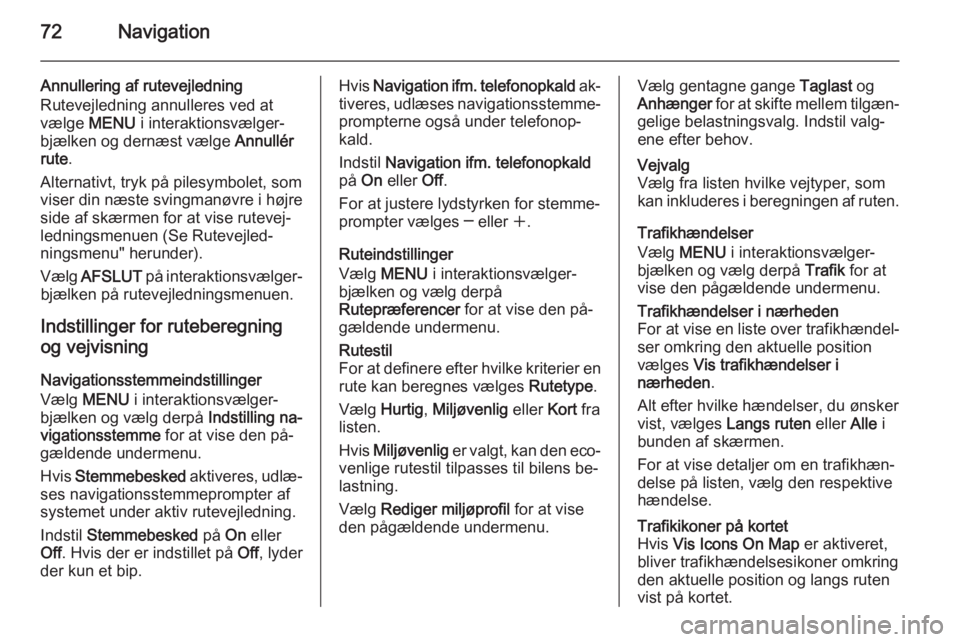
72Navigation
Annullering af rutevejledning
Rutevejledning annulleres ved at
vælge MENU i interaktionsvælger‐
bjælken og dernæst vælge Annullér
rute .
Alternativt, tryk på pilesymbolet, som
viser din næste svingmanøvre i højre side af skærmen for at vise rutevej‐ledningsmenuen (Se Rutevejled‐
ningsmenu" herunder).
Vælg AFSLUT på interaktionsvælger‐
bjælken på rutevejledningsmenuen.
Indstillinger for ruteberegning og vejvisning
Navigationsstemmeindstillinger
Vælg MENU i interaktionsvælger‐
bjælken og vælg derpå Indstilling na‐
vigationsstemme for at vise den på‐
gældende undermenu.
Hvis Stemmebesked aktiveres, udlæ‐
ses navigationsstemmeprompter af
systemet under aktiv rutevejledning.
Indstil Stemmebesked på On eller
Off . Hvis der er indstillet på Off, lyder
der kun et bip.Hvis Navigation ifm. telefonopkald ak‐
tiveres, udlæses navigationsstemme‐ prompterne også under telefonop‐
kald.
Indstil Navigation ifm. telefonopkald
på On eller Off.
For at justere lydstyrken for stemme‐
prompter vælges ─ eller w.
Ruteindstillinger
Vælg MENU i interaktionsvælger‐
bjælken og vælg derpå
Rutepræferencer for at vise den på‐
gældende undermenu.Rutestil
For at definere efter hvilke kriterier en
rute kan beregnes vælges Rutetype.
Vælg Hurtig , Miljøvenlig eller Kort fra
listen.
Hvis Miljøvenlig er valgt, kan den eco-
venlige rutestil tilpasses til bilens be‐
lastning.
Vælg Rediger miljøprofil for at vise
den pågældende undermenu.Vælg gentagne gange Taglast og
Anhænger for at skifte mellem tilgæn‐
gelige belastningsvalg. Indstil valg‐
ene efter behov.Vejvalg
Vælg fra listen hvilke vejtyper, som
kan inkluderes i beregningen af ruten.
Trafikhændelser
Vælg MENU i interaktionsvælger‐
bjælken og vælg derpå Trafik for at
vise den pågældende undermenu.
Trafikhændelser i nærheden
For at vise en liste over trafikhændel‐
ser omkring den aktuelle position
vælges Vis trafikhændelser i
nærheden .
Alt efter hvilke hændelser, du ønsker
vist, vælges Langs ruten eller Alle i
bunden af skærmen.
For at vise detaljer om en trafikhæn‐
delse på listen, vælg den respektive
hændelse.Trafikikoner på kortet
Hvis Vis Icons On Map er aktiveret,
bliver trafikhændelsesikoner omkring
den aktuelle position og langs ruten
vist på kortet.
Page 76 of 139
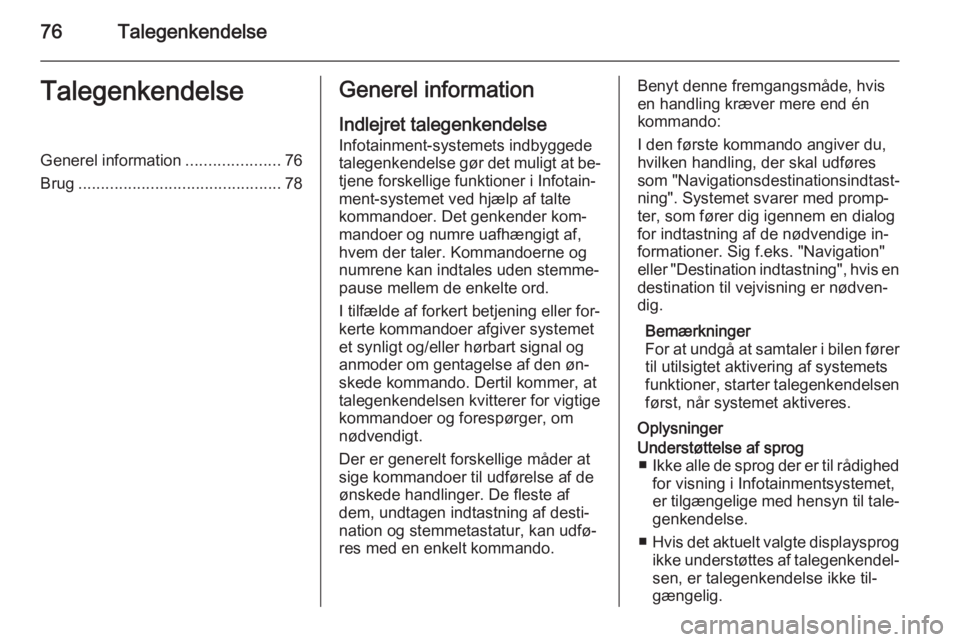
76TalegenkendelseTalegenkendelseGenerel information.....................76
Brug ............................................. 78Generel information
Indlejret talegenkendelse Infotainment-systemets indbyggede
talegenkendelse gør det muligt at be‐ tjene forskellige funktioner i Infotain‐
ment-systemet ved hjælp af talte kommandoer. Det genkender kom‐
mandoer og numre uafhængigt af,
hvem der taler. Kommandoerne og
numrene kan indtales uden stemme‐
pause mellem de enkelte ord.
I tilfælde af forkert betjening eller for‐
kerte kommandoer afgiver systemet
et synligt og/eller hørbart signal og
anmoder om gentagelse af den øn‐
skede kommando. Dertil kommer, at
talegenkendelsen kvitterer for vigtige
kommandoer og forespørger, om
nødvendigt.
Der er generelt forskellige måder at
sige kommandoer til udførelse af de
ønskede handlinger. De fleste af
dem, undtagen indtastning af desti‐
nation og stemmetastatur, kan udfø‐
res med en enkelt kommando.Benyt denne fremgangsmåde, hvis
en handling kræver mere end én
kommando:
I den første kommando angiver du,
hvilken handling, der skal udføres
som "Navigationsdestinationsindtast‐
ning". Systemet svarer med promp‐
ter, som fører dig igennem en dialog
for indtastning af de nødvendige in‐
formationer. Sig f.eks. "Navigation"
eller "Destination indtastning", hvis en destination til vejvisning er nødven‐
dig.
Bemærkninger
For at undgå at samtaler i bilen fører til utilsigtet aktivering af systemets
funktioner, starter talegenkendelsen
først, når systemet aktiveres.
OplysningerUnderstøttelse af sprog ■ Ikke alle de sprog der er til rådighed
for visning i Infotainmentsystemet,
er tilgængelige med hensyn til tale‐
genkendelse.
■ Hvis det aktuelt valgte displaysprog
ikke understøttes af talegenkendel‐
sen, er talegenkendelse ikke til‐
gængelig.
Page 80 of 139
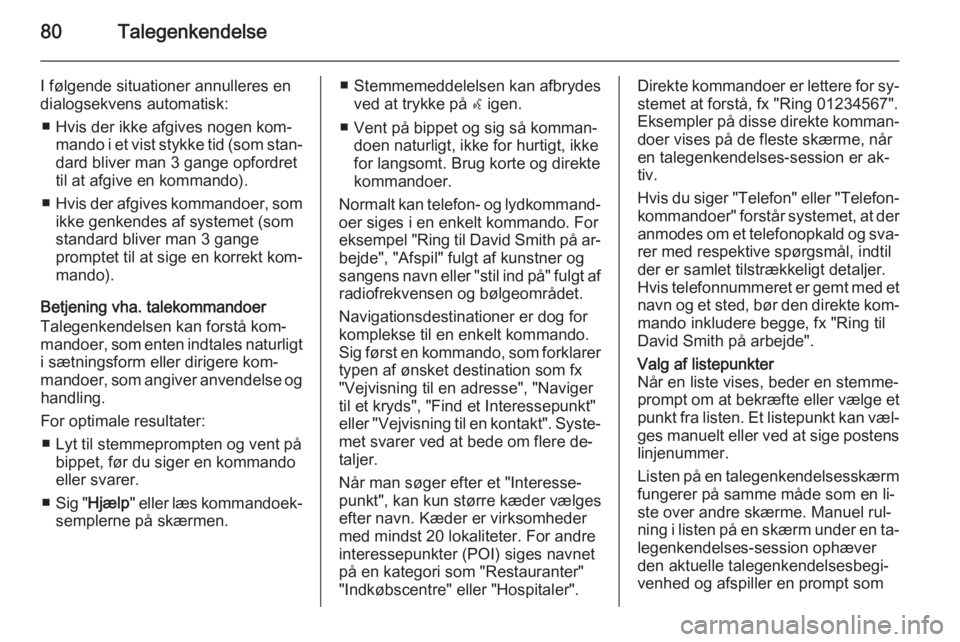
80Talegenkendelse
I følgende situationer annulleres en
dialogsekvens automatisk:
■ Hvis der ikke afgives nogen kom‐ mando i et vist stykke tid (som stan‐
dard bliver man 3 gange opfordret
til at afgive en kommando).
■ Hvis der afgives kommandoer, som
ikke genkendes af systemet (som
standard bliver man 3 gange
promptet til at sige en korrekt kom‐
mando).
Betjening vha. talekommandoer
Talegenkendelsen kan forstå kom‐
mandoer, som enten indtales naturligt
i sætningsform eller dirigere kom‐
mandoer, som angiver anvendelse og handling.
For optimale resultater: ■ Lyt til stemmeprompten og vent på bippet, før du siger en kommando
eller svarer.
■ Sig " Hjælp " eller læs kommandoek‐
semplerne på skærmen.■ Stemmemeddelelsen kan afbrydes ved at trykke på w igen.
■ Vent på bippet og sig så komman‐ doen naturligt, ikke for hurtigt, ikke
for langsomt. Brug korte og direkte
kommandoer.
Normalt kan telefon- og lydkommand‐ oer siges i en enkelt kommando. Foreksempel "Ring til David Smith på ar‐ bejde", "Afspil" fulgt af kunstner og
sangens navn eller "stil ind på" fulgt af radiofrekvensen og bølgeområdet.
Navigationsdestinationer er dog for
komplekse til en enkelt kommando.
Sig først en kommando, som forklarer
typen af ønsket destination som fx
"Vejvisning til en adresse", "Naviger
til et kryds", "Find et Interessepunkt"
eller "Vejvisning til en kontakt". Syste‐ met svarer ved at bede om flere de‐
taljer.
Når man søger efter et "Interesse‐
punkt", kan kun større kæder vælges
efter navn. Kæder er virksomheder
med mindst 20 lokaliteter. For andre
interessepunkter (POI) siges navnet
på en kategori som "Restauranter"
"Indkøbscentre" eller "Hospitaler".Direkte kommandoer er lettere for sy‐
stemet at forstå, fx "Ring 01234567".
Eksempler på disse direkte komman‐
doer vises på de fleste skærme, når
en talegenkendelses-session er ak‐
tiv.
Hvis du siger "Telefon" eller "Telefon‐ kommandoer" forstår systemet, at der anmodes om et telefonopkald og sva‐rer med respektive spørgsmål, indtil
der er samlet tilstrækkeligt detaljer.
Hvis telefonnummeret er gemt med et
navn og et sted, bør den direkte kom‐
mando inkludere begge, fx "Ring til
David Smith på arbejde".Valg af listepunkter
Når en liste vises, beder en stemme‐
prompt om at bekræfte eller vælge et
punkt fra listen. Et listepunkt kan væl‐ ges manuelt eller ved at sige postenslinjenummer.
Listen på en talegenkendelsesskærm
fungerer på samme måde som en li‐
ste over andre skærme. Manuel rul‐ ning i listen på en skærm under en ta‐ legenkendelses-session ophæver
den aktuelle talegenkendelsesbegi‐
venhed og afspiller en prompt som
Page 84 of 139

84Telefon
PIN-kode og bekræft dine
indtastninger.
Indtast Infotainment-PIN-koden
på Bluetooth-enheden og be‐
kræft dine indtastninger.
6. Infotainment-systemet og en‐ heden er parret, og enhedslisten
vises.
Bemærkninger
Hvis Bluetooth-forbindelsen svigter, vises der en fejlmeddelelse på skær‐
men i Infotainment-systemet.
7. Hvis tilgængeligt på Bluetooth-en‐
heden, downloades telefonbogen
og opkaldslisterne til Infotain‐
ment-systemet. Hvis det er nød‐
vendigt, bekræft den respektive
besked til smartphonen.
Bemærkninger
For at kontakterne skal kunne læses af infotainment-systemet, skal de
lagres i mobiltelefonens hukom‐
melse.
Hvis denne funktion ikke under‐støttes af Bluetooth-enheden, vi‐
ses en meddelelse om dette i In‐ fotainment-systemet.Parring via telefon-applikationen
1. Tryk på ; og vælg derefter ikonet
TELEFON .
2. Vælg Forbind udstyr .
3. Gå videre fra trin 3 i "Parring via Indstillings-applikationen" (se
herover).
4. Hvis enheden er blevet parret, vi‐ ses telefonmenuen.
Bemærkninger
Hvis Bluetooth-forbindelsen svigter,
vises der en fejlmeddelelse på skær‐
men i Infotainment-systemet.
Tilslutning af en parret enhed 1. Tryk på ; og vælg derefter ikonet
INDSTILLINGER .
Vælg Bluetooth for at vise den på‐
gældende undermenu.
2. Vælg Håndtering af udstyr for at
vise enhedslisten.
3. Vælg den Bluetooth-enhed, du vil tilslutte.
4. Enheden tilsluttes og vises i Forbundet feltet på enhedslisten.Afbrydelse af en enhed
1. Tryk på ; og vælg derefter ikonet
INDSTILLINGER .
Vælg Bluetooth for at vise den på‐
gældende undermenu.
2. Vælg Håndtering af udstyr for at
vise enhedslisten.
3. Vælg ╳ ved siden af den Blue‐ tooth-enhed, der er tilsluttet for
øjeblikket. Du får en besked.
4. Vælg Ja for at afbryde enheden.
Sletning af en enhed 1. Tryk på ; og vælg derefter ikonet
INDSTILLINGER .
Vælg Bluetooth for at vise den på‐
gældende undermenu.
2. Vælg Håndtering af udstyr for at
vise enhedslisten.
3. Vælg ─ ved siden af den Blue‐ tooth-enhed, der skal slettes. Du
får en besked.
4. Vælg Ja for at slette enheden.
Page 86 of 139

86Telefon
Vælg om nødvendigt TASTER i inte‐
raktionsvælgerbjælken. Der vises et
tastatur.
Indtast det ønskede nummer og vælg
Opkald . Nummeret kaldes.
For at ringe til et lynopkaldsnummer,
indtast nummeret og tryk og hold det sidste ciffer. Nummeret kaldes.
Kontakter
Tryk på ; og vælg ikonet TELEFON
for at vise den pågældende menu.
Vælg om nødvendigt KONTAKTER i
interaktionsvælgerbjælken. Kontaktli‐ sten vises.
Se en detaljeret beskrivelse af kon‐
taktlisterne 3 31.
Rul til den ønskede kontaktindtast‐
ning.
Lynfunktionsikon
Hvis der kun er gemt et nummer til en kontakt, vises en lynopkaldsikon ved
siden af den respektive indtastning på
kontaktlisten.
Vælg z for at starte opkaldet med det
samme.Kontaktdetaljevisning
Hvis der er gemt mere end et nummer
for en kontakt, vælg den pågældende kontakt.Kontaktdetaljeoversigten vises.
Vælg et af de telefonnumre, som er
gemt for kontakten. Nummeret kal‐
des.
Opkaldslister
Tryk på ; og vælg ikonet TELEFON
for at vise den pågældende menu.
Vælg om nødvendigt SENESTE i in‐
teraktionsvælgerbjælken. Liste over
seneste opkald vises.
Page 94 of 139

94Hyppigt stillede spørgsmål
?Hvordan kan jeg forøge berørings‐
pudens tegngenkendelsesevne?
! Prøv forskellige tegningshastig‐
hedsindstillinger ( Standard,
Hurtigere eller Langsommere ). Du
kan få adgang til denne indstilling fra tegngenkendelsesskærmen.
For en navigationsdestinationsind‐
tastning, tegn kun store bogstaver.
Detaljeret beskrivelse 3 23.
Favoritter? Hvad kan gemmes som en favorit?
! Op til 60 favoritter af næsten alle
elementer kan lagres, fx destina‐
tioner, telefonkontakter, spilleli‐
ster, radiostationer osv.
Detaljeret beskrivelse 3 27.? Hvordan kan jeg gemme en ny fa‐
vorit?
! Aktiver den respektive applikation
og tryk og hold en favorit-skærm‐
knap for at lagre en ny favorit på
denne position. En kort biplyd be‐
kræfter lagringen. I visse tilfælde
er det nødvendigt at vælge en spe‐
cifik post.Detaljeret beskrivelse 3 27.? Hvordan kan jeg omdøbe, slette
eller flytte mine favoritter?
! Tryk på
;, vælg ikonet
INDSTILLINGER på Hjem-skær‐
men, Radio i indstillingsmenuen
og derpå Håndtere favoritter for at
omdøbe, slette eller flytte favorit‐ terne.
Detaljeret beskrivelse 3 27.? Hvor er favoritterne gemt, og hvor‐
dan kan jeg genkalde dem?
! Favoritterne er lagret i favoritlisten.
For at genkalde en favorit, vælg
den respektive skærmknap på den
viste favoritrække. På visse
skærme er favoritlisten skjult, for at øge hovedindholdsvisningen. På
disse skærmbilleder vælges n
nederst til højre på skærmen, eller
interaktionsvælgerbjælken træk‐
kes opad med en finger.
Detaljeret beskrivelse 3 27.Navigation? Efter indtastning af en destinati‐
onsadresse vises en fejlmedde‐
lelse. Hvad gør jeg forkert?
! For fuld adresseindtastning for‐
venter navigationssystemet en be‐
stemt indtastningsrækkefølge. Alt
efter i hvilket land, den indtastede
adresse befinder sig, kan det være nødvendigt med en forskellig ind‐
tastningsrækkefølge. Tilføj lande‐
navn ved afslutning af indtastnin‐
gen, hvis en destination i et andet
land er indtastet.
Detaljeret beskrivelse 3 66.? Hvordan kan jeg annullere aktiv ru‐
tevejledning?
! Rutevejledning annulleres ved at
vælge MENU i interaktionsvælger‐
bjælken og dernæst vælge
Annullér rute .
Detaljeret beskrivelse 3 71.